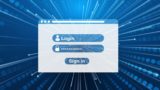このページではUbuntu20.04(GNOME)でFX自動売買(EA)を稼働させる為の設定方法・手順を紹介しています。
デスクトップ環境はGNOME以外にMATEも手順を説明していますのでMATEを使用されたい場合は下記ページをご覧下さい。
GNOMEよりもMATEの方が動作が軽いのでスペックの低いVPSを使用する場合はMATEの利用をおススメします。(低スペックのVPSでGNOMEを使うとブラウザもMetaTraderも起動できないか直ぐに固まると思います)
また、当サイトではLinux系のVPS(UbuntuやCentOS)でEA(自動売買)を動かす事はおススメしていません。(初期設定が少々面倒なのと使用できないEAがあったりする為)
どうしても毎月のコストを抑えたいという方以外はWindows VPSを利用する事を推奨します。
Ubuntu20.04が利用出来るサーバー会社一覧
初めにUbuntu20.04が利用出来るサーバー会社と最安値プランを紹介します。
UbuntuはDebianと比べると動作が重いので最安値プランだと厳しいサーバー会社もあるかもしれません。
MetaTrader単体(一つ)だけなら恐らく最低限は動作すると思いますが、メタトレーダーの稼働に加えてブラウザを開いたりすると固まってしまう会社もありましたので注意して下さい。(GNOMEで厳しい場合はMATEを試してみて下さい)
| VPSサービス名 | 初期費用 | 月額料金 | 時間料金 | CPU | メモリ | ディスク容量 | 契約方法 |
|---|---|---|---|---|---|---|---|
| WebARENA Indigo | 0円 | 449円 | 0.7円 | 1コア | 1GB | 20GB | 契約手順 |
| Vultr | 0円 | $5 | $0.007 | 1コア | 1GB | 25GB | 契約手順 |
| ConoHa | 0円 | 750円 | 1.3円 | 1コア | 512MB | 30GB | 契約手順 |
| Xserver VPS |
0円 | 830円 ※1 | - | 3コア | 2GB | 50GB | 契約手順 |
| さくらのVPS | 0円 | 590円 | - | 2コア | 512MB | 25GB | 契約手順 |
| Linode | 0円 | $5 | $0.0075 | 1コア | 1GB | 25GB | 契約手順 |
| GMOクラウド VPS | 0円 | 620円 | - | 1コア | 512MB | 20GB | 契約手順 |
| DigitalOcean |
0円 | $6 | $0.009 | 1コア | 1GB | 25GB | 契約手順 |
| UpCloud |
0円 | €7 | €0.01 | 1コア | 1GB | 25GB | 契約手順 |
| KAGOYA | 0円 | 550円 | 20円 ※2 | 1コア | 1GB | 25GB | 契約手順 |
料金やスペックは2024年03月16日現在のものです。
※1 Xserver VPSの価格表示は通常料金です。随時キャンペーンを行なっているので現在の価格は公式サイトをご覧ください。
※2 カゴヤは時間料金ではなく一日の料金です。
ターミナルソフトのダウンロード・インストール

まず初めにVPSサーバーに接続する為のターミナルソフトを準備します。
幾つかターミナルソフトがありますが、当サイトではTera Termを使って説明していきます。
下記からTera Termをダウンロードして下さい。
開いたら「窓の杜からダウンロード」をクリックし.exeファイルを保存して下さい。(ポータブル版ではない方)
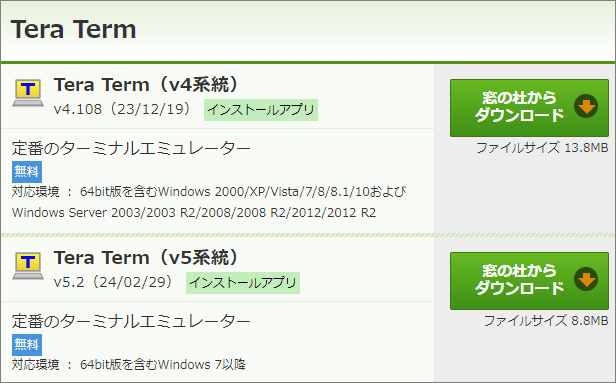
保存先にTera Termの.exeファイルがあると思うのでダブルクリックで開きます。
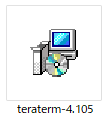
.exeファイルを開くとセットアップに使う言語の選択画面が現れるので「日本語」を選んで「OK」をクリックします。
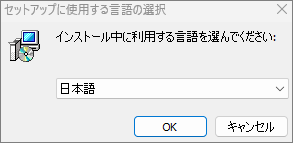
続いては同意事項の確認となりますので「同意する」にチェックを入れて「次へ」をクリックです。
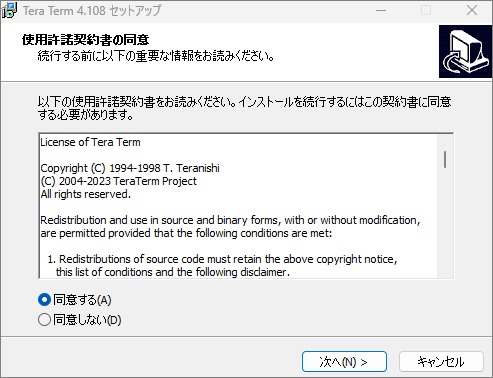
次はインストールするコンポーネントの選択ですが、分からない場合はそのまま「次へ」をクリックで進めて下さい。
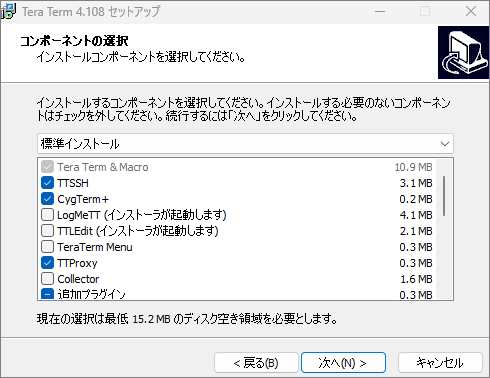
次はユーザーインターフェイスの言語が「日本語」になっている思うのでそのまま「次へ」をクリックです。
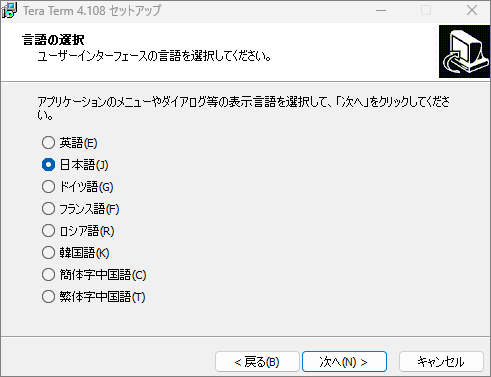
次は追加タスクの選択ですが、分からない場合はそのまま「次へ」をクリックします。
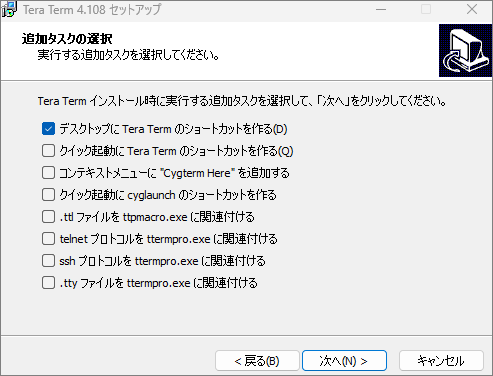
次のページはそのまま「インストール」をクリックです。
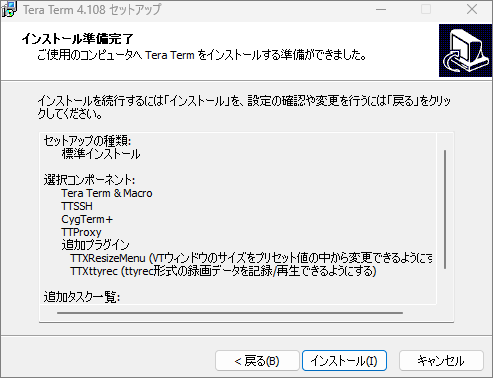
これでTera Termのインストールは完了となります。
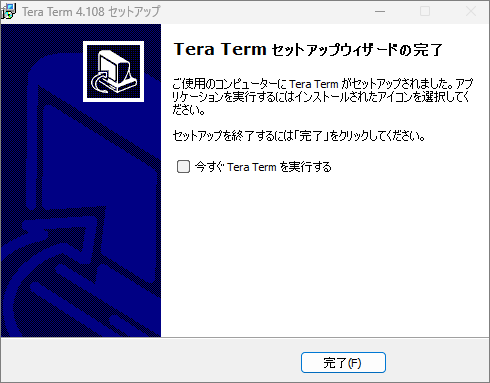
Tera Termの起動・VPSサーバーへのログイン

Tera Termのインストールが完了したらデスクトップ画面にTera Termのショートカットアイコンがあると思うので起動します。

Tera Termを開くと下の画面になると思うので「ホスト(T)」のボックスにVPSサービスから割り当てられたIPアドレスを入力して「OK」をクリックして下さい。
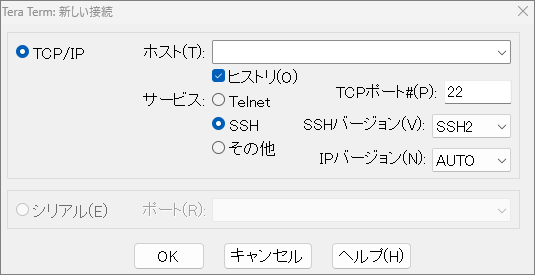
「OK」をクリックするとセキュリティ警告が現れますが、「続行」をクリックします。
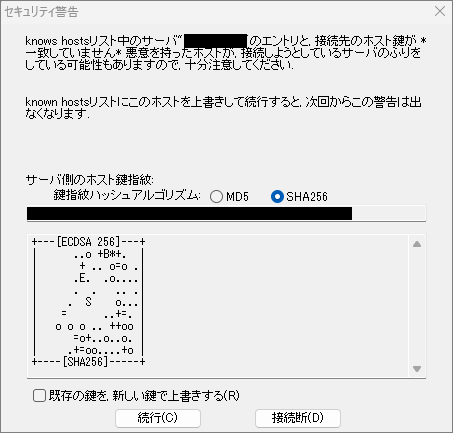
続いてはユーザー名とパスフレーズの入力(秘密鍵の選択)になります。
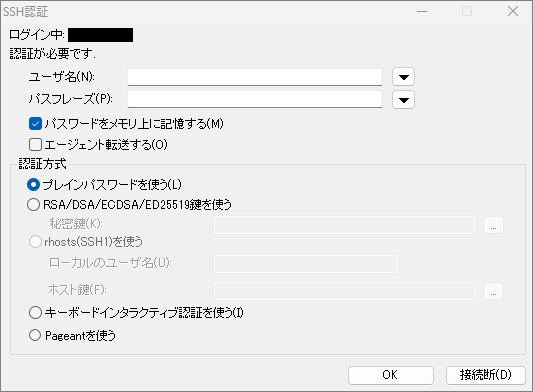
ユーザ名
まずユーザ名ですが、使用するVPSサービスによって違います。
殆どのVPSサービスは「root」になりますが、一部のVPSサービスは異なるので注意して下さい。
これまで実際に確認したユーザ名を下記に纏めました。
| ユーザ名 | サーバー会社 |
| root | ConoHa、カゴヤ、Vultr、Linode、Xserver VPS UpCloud、DigitalOcean、GMOクラウド VPS |
| ubuntu | WebARENA、WebARENA Indigo、 さくらのVPS、ABLENET |
パスフレーズ
ここは秘密鍵(シークレットキー)を使用する場合は不要なので空欄でOKです。
強制的に秘密鍵を作らされるVPSサービス、秘密鍵でもパスワードでもどちらでも選択可能なVPSサービスがあります。(WebARENA Indigoは秘密鍵でのログインになります)
秘密鍵を使用しない場合は自分で設定したパスワードかVPSサービスから発行されたパスワードを入力して下さい。
認証方式
パスワードでログインする場合はそのまま「ブレインパスワード」にチェックを入れた状態にします。
秘密鍵(シークレットキー)を使ってログインする場合は「RSA/DSA/ECDSA/ED25519鍵を使う」にチェックを入れて、「秘密鍵(K)」のボックス横にあるボタンをクリックして秘密鍵を選択します。
最後に「OK」をクリックすればVPSサーバーへのログインが完了します。
ログインが成功するとこのような画面になります。(VPSサービスによって微妙に異なります)
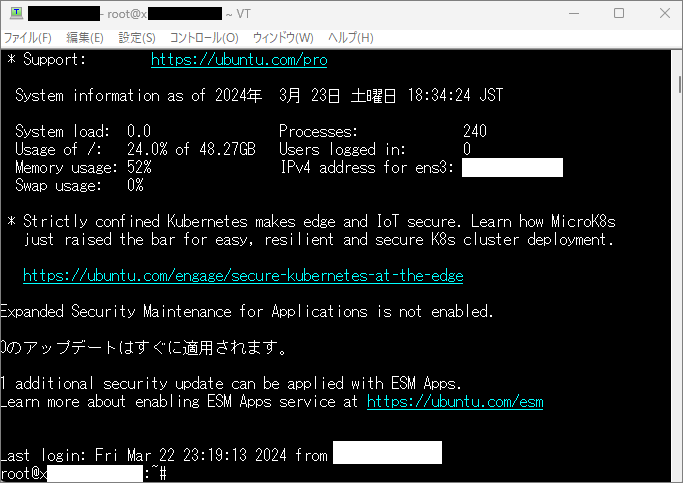
Ubuntu20.04でMetaTrader(MT4/5)を動かす為のコマンド操作

VPSサーバーにログインしたら、UbuntuでMetaTrader(MT4/5)を動かす為の設定を行なっていきます。
MetaTraderというのは元々Windows用に作られたもので、UbuntuやCentOSなどのLinux系サーバーで使用するにはこの設定が必要になります。
Ubuntu20.04の場合は、30分程度掛かりますので時間のある時に行なうようにして下さい。
rootユーザーへの切り替え
先ほどのログインの際にユーザ名が「root」だったVPSサービスの場合はこの作業は必要ありません。
WebARENA indigoのような「root」以外のユーザ名だったVPSサービスの場合は行なって下さい。
下記のコマンドをコピー・ペーストしキーボードのEnterを押します。(コードボックス右上のコピーボタンでコピーできます)
sudo su下記のように先頭が「root@」になればOKです。
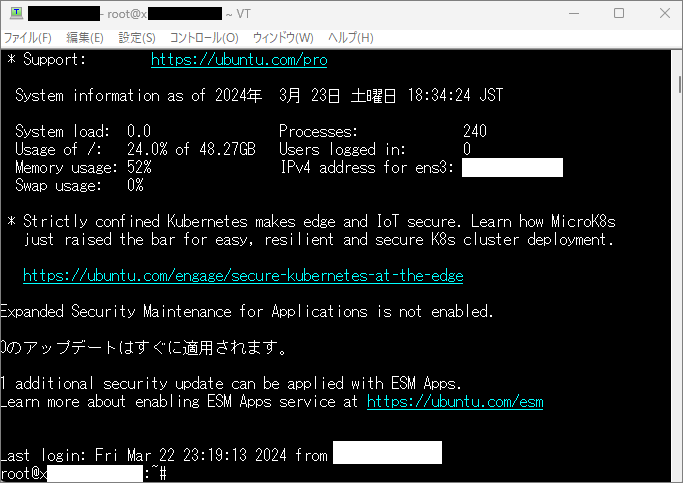
これでrootユーザーへ切り替えが出来たので作業を進めます。
Ubuntuのアップデート
Ubuntuのアップデートを行ないます。
下記コマンドをコピー→ペースト→Enterして下さい。
apt-get update && apt-get upgradeDo you want to continue? [Y/n]
Ubuntuのアップデート中に”Do you want to continue? [Y/n]”と表示されたらキーボードの「Y」を押して「Enter」キーを押して下さい。
この後も同様に”[Y/n] ”を求められる事があるので全て「Y」を選択して下さい。
デスクトップ環境(GNOME)をインストール
次にデスクトップ環境のGNOMEとxrdpをインストールします。
apt install ubuntu-gnome-desktop -y && apt-get install xrdp
Wineのインストール
次にWineというものをインストールしていきます。
WineとはWindowsのアプリケーションなどをLinux上で使用できるようにする為のものです。
dpkg --add-architecture i386 && mkdir -pm755 /etc/apt/keyrings && wget -O /etc/apt/keyrings/winehq-archive.key https://dl.winehq.org/wine-builds/winehq.key && wget -NP /etc/apt/sources.list.d/ https://dl.winehq.org/wine-builds/ubuntu/dists/focal/winehq-focal.sources && apt update && apt install --install-recommends winehq-stableDo you want to continue? [Y/n]
最終行の途中で”Do you want to continue? [Y/n]”と表示されるので「y」を入力しエンターを押して下さい。
日本語環境にする
日本語環境をインストールします。(デスクトップ接続後にも作業が必要です)
apt install language-pack-ja-base language-pack-ja && apt install -y ibus-mozc && localectl set-locale LANG=ja_JP.UTF-8 LANGUAGE="ja_JP:ja" && source /etc/default/locale && timedatectl set-timezone Asia/Tokyo
ufwのインストールとポート3389の開放
このコマンドが必要なサーバー会社と必要のないサーバー会社があります。
現時点でVultrとConohaはこのコマンドが必要です。
apt -y install ufw && ufw allow 3389
ユーザー名・パスワードの作成と再起動
最後にリモートデスクトップ接続する為のユーザー名とパスワードの設定を行ないます。
下記コマンドを入力→Enterを押して下さい。
adduser ユーザー名ユーザー名の部分はご自分で決めて下さい。
例)ユーザー名を「meta4」にする場合は「adduser meta4」
エンターを押すとパスワードの設定を求められるのでパスワードを入力しEnterを押して下さい。
確認の為にもう一度パスワード入力を求められるので同じものを入力しEnterを押します。
続いて「Enter the new value, or press ENTER for the default」と表示されますが、全てエンターでスルーして下さい。
全てエンターを押すと”Is the information correct? [Y/n]”と表示されるので「y」を入力→Enterを押して下さい。
Room Number []:←エンター
Work Phone []:←エンター
Home Phone []:←エンター
Other []:←エンター
Is the information correct? [Y/n]←「y」を入力しエンター
次に今作成したユーザー名に管理者権限を付与します。
gpasswd -a ユーザー名 sudo例)ユーザー名「meta4」の場合は「gpasswd -a meta4 sudo」
これで一連の作業は完了となりますので最後に下記コマンドを入力しEnterを押して再起動します。
reboot
Ubuntuにリモートデスクトップ接続を行なう

ここからはUbuntuにリモートデスクトップ接続を行ないます。
Windowsに標準装備されているリモートデスクトップ接続アプリを使用した説明を行なっていきます。
デスクトップ画面左下のWindowsのマークを右クリックし「ファイル名を指定して実行」を開く
デスクトップ画面左下にある窓のマークを右クリックし「ファイル名を指定して実行」を開きます。
ファイル名を指定して実行が開いたら検索ボックスに「mstsc」と入力し「OK」をクリックします。
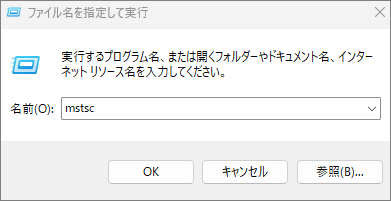
リモートデスクトップ接続情報の入力(IP・ユーザー名・パスワード)
リモートデスクトップ接続アプリを開くと下の画面が現れるので「コンピューター(C)」の欄にサーバー会社から割り当てられたIPアドレスを入力し「接続」ボタンをクリックして下さい。
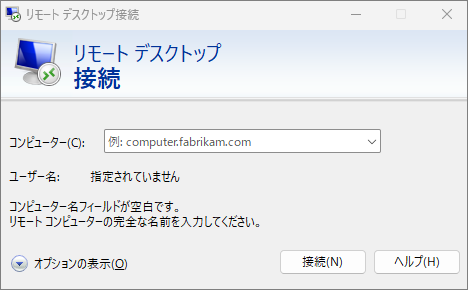
次の画面で「このコンピューターへの接続について今後確認しない」にチェックを入れて「はい」をクリックします。
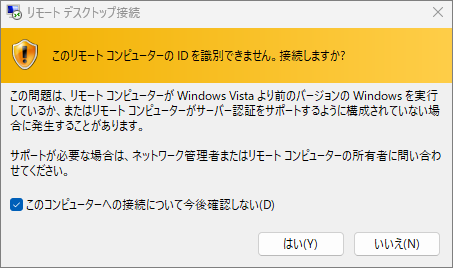
続いて下の画面になるので先ほど設定したユーザー名とパスワードを入力し「OK」をクリックして下さい。
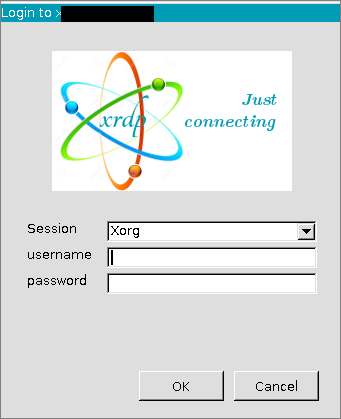
Ubuntu20.04(GNOME)の初期設定

ユーザー名とパスワードが間違っていなければ下の画面になります。
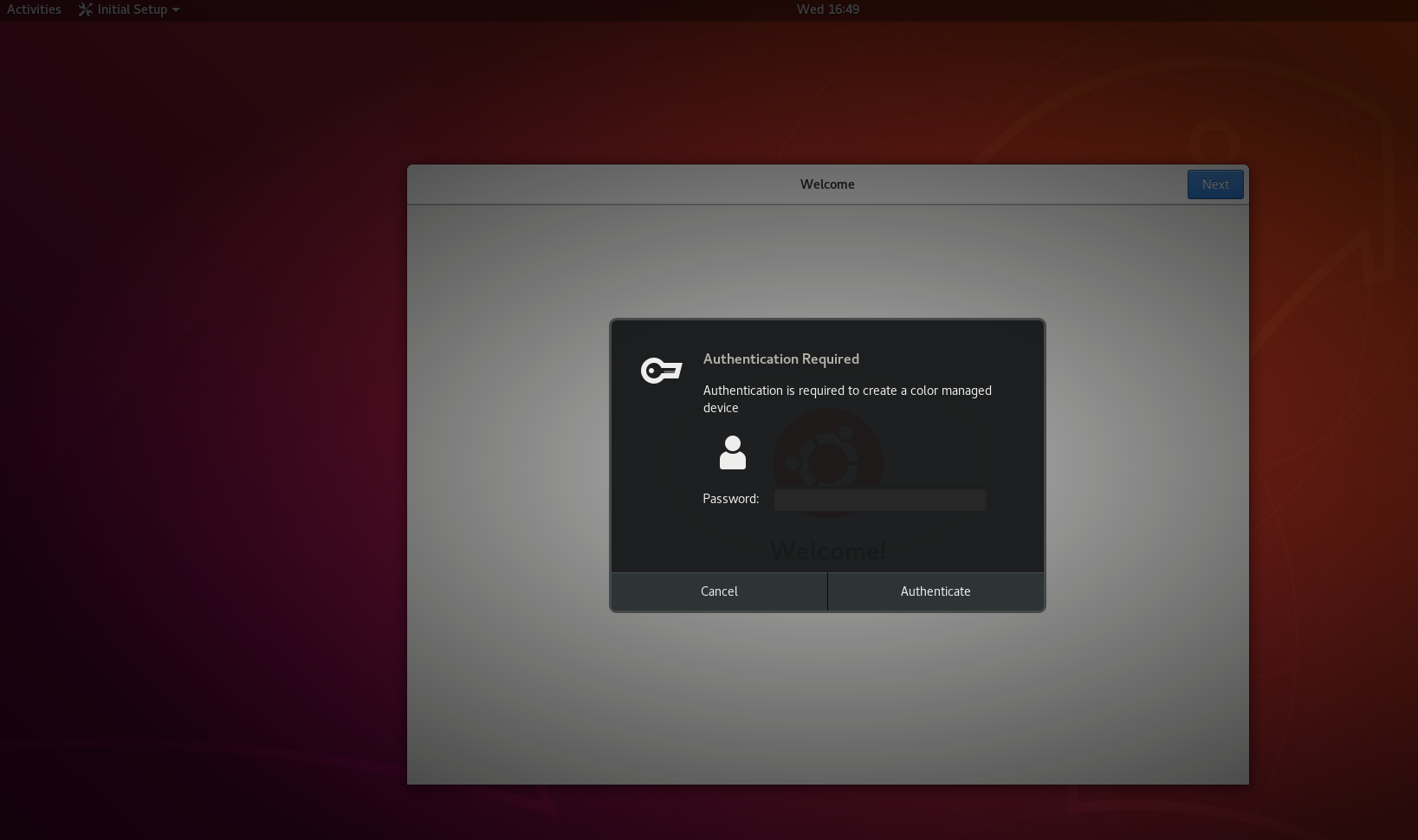
「Authentication is required to create a color managed device」と表示されパスワードの入力を促されますが、「Cancel」をクリックして構いません。
「Cancel」をクリックしたら下の画面が表示されているので画面右上の「Next」をクリックします。
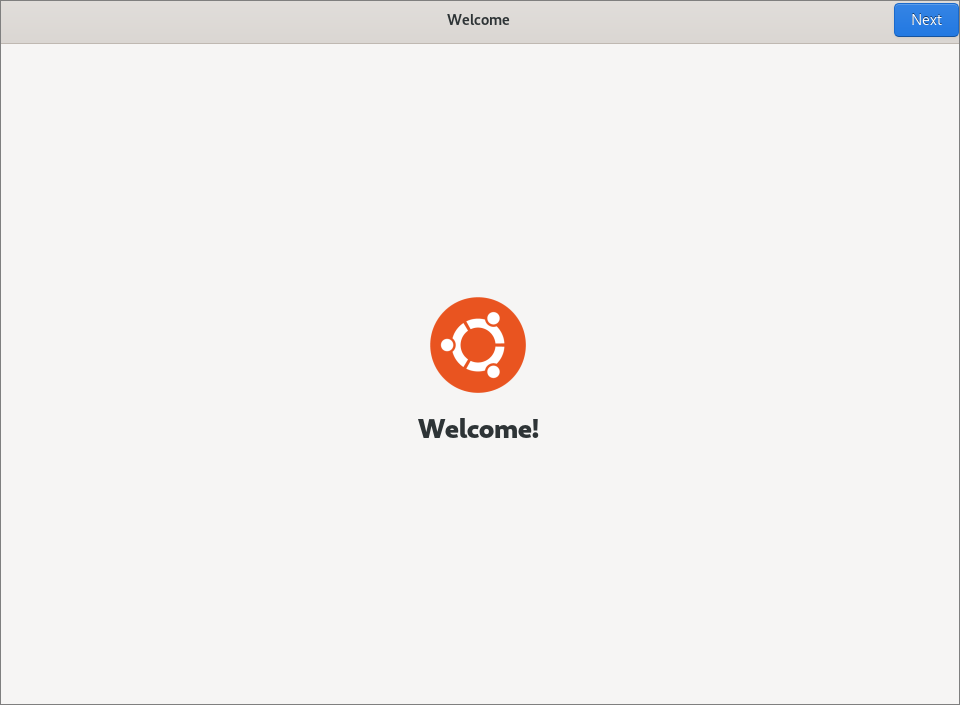
次の画面は「・・・」をクリックします。
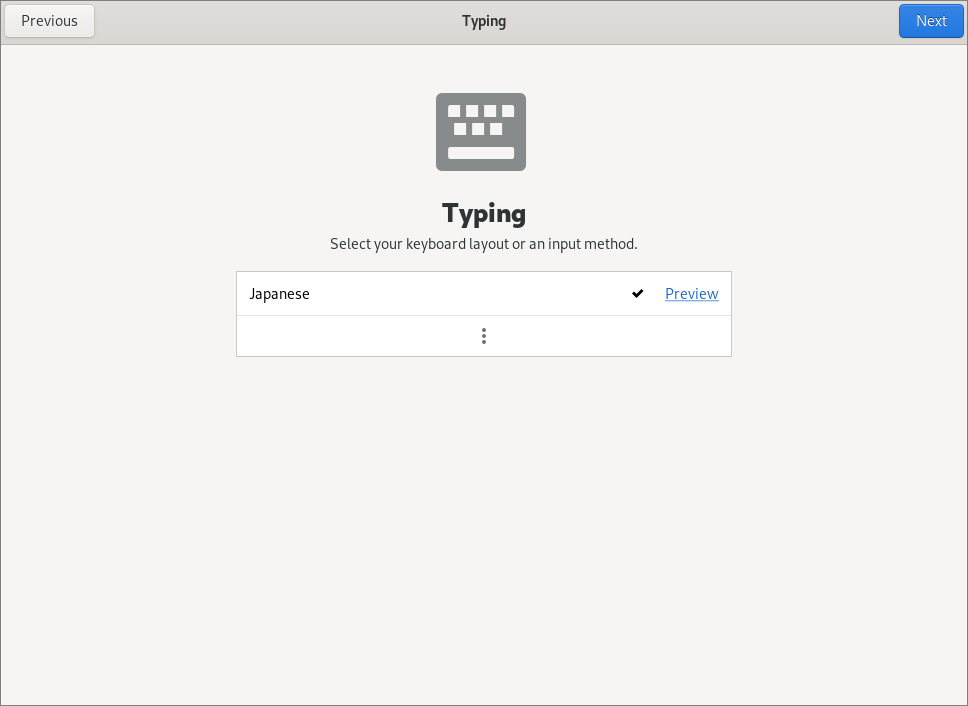
一番下に「日本語(Mozc)」がある筈なので選択して、右上の「Next」をクリックします。
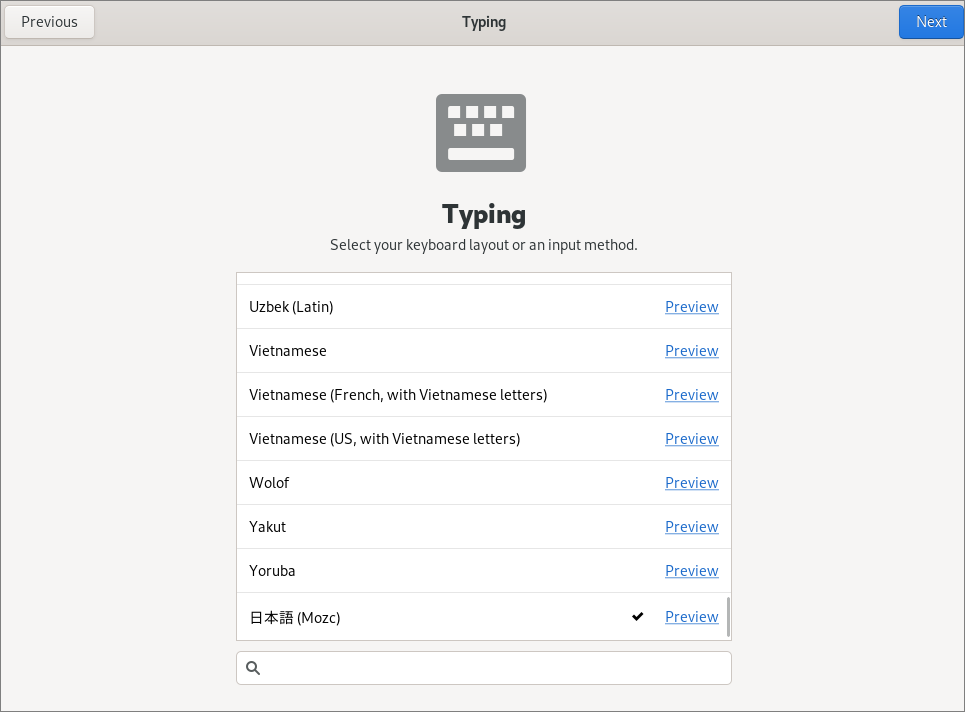
次の画面は位置情報サービスの設定ですが、オンにしたい場合はチェックを入れて右上の「Next」をクリックします。
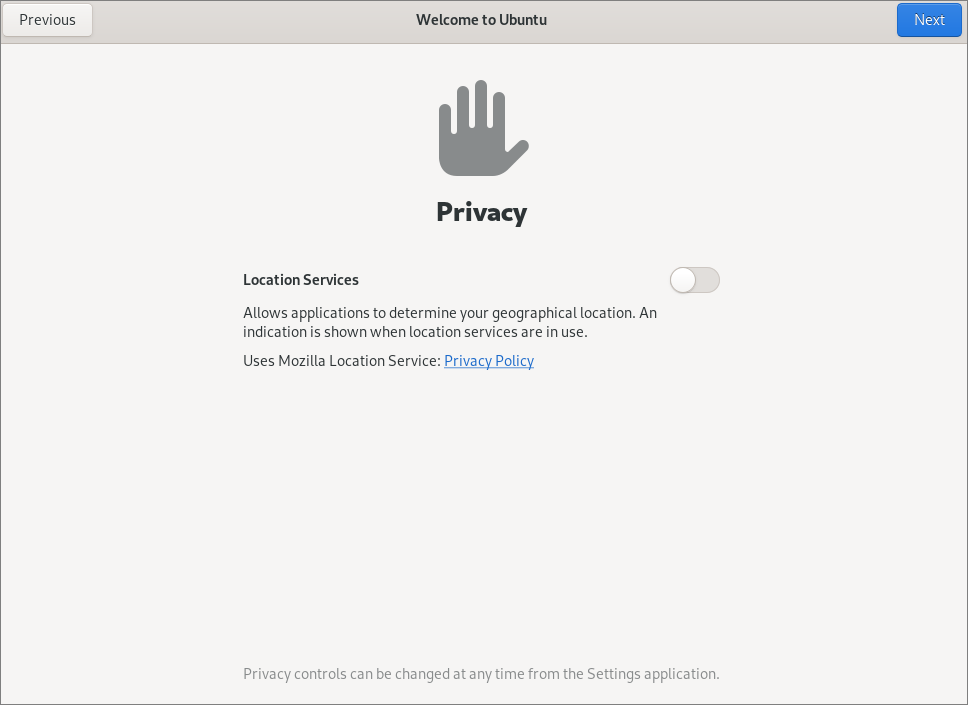
最後に「Start Using Ubuntu」をクリックすれば初期設定は完了です。
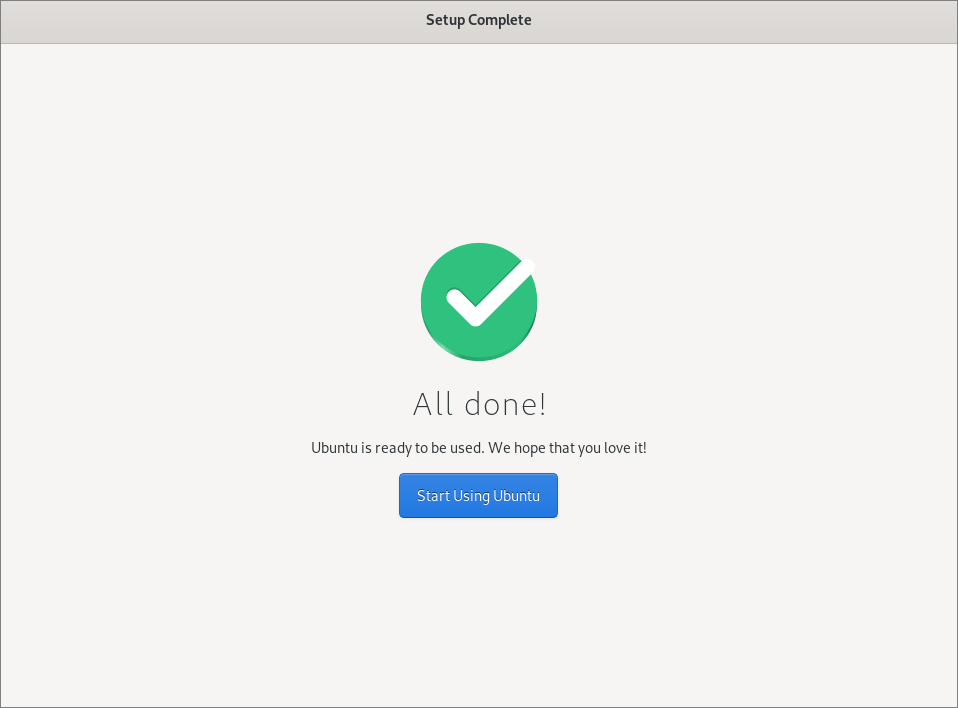
言語に日本語を追加する
次にシステム全体を日本語表示にする為、言語に日本語を追加します。
まずデスクトップ画面上で右クリック→「Settings」を選択します。
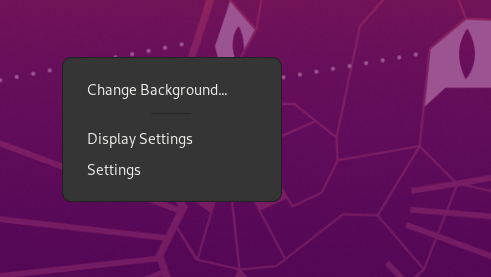
設定画面が開くので画面左メニューの「Region & Language」を選択し「Manage Installed Languages」をクリックします。
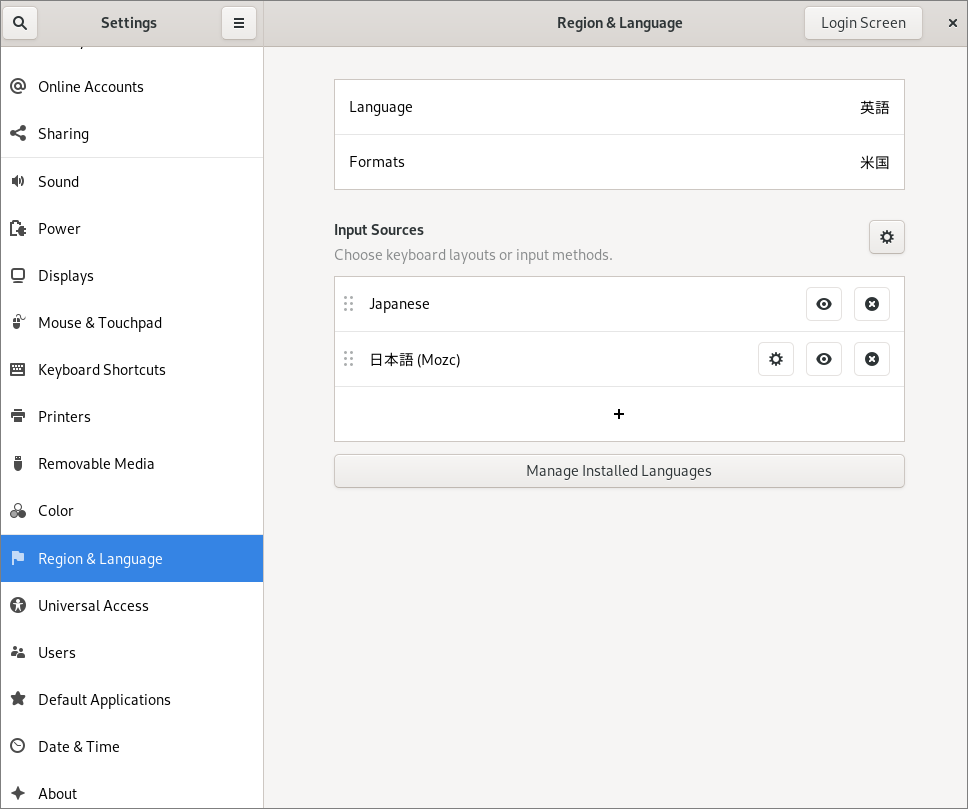
「Manage Installed Languages」を開くと「言語サポートが完全にはインストールされていません」と表示されるので「インストール」をクリックします。
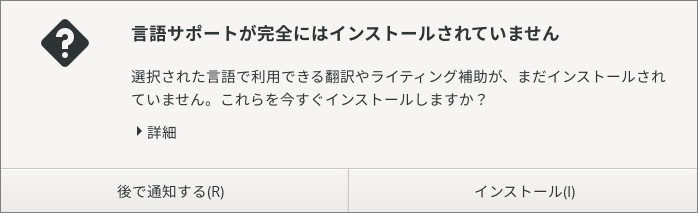
パスワード入力画面が現れるので「パスワード」を入力し、「Authenticate」をクリックします。
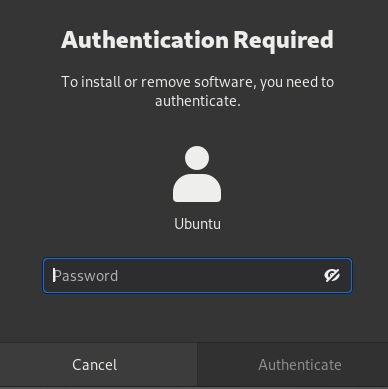
「パスワード」を入力するとインストールが始まるので終了するまで暫く待ちます。(数分程度)
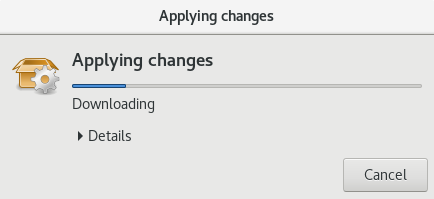
インストールが終わったらデスクトップ画面右上の電源ボタンをクリックし現れたメニューの「Power Off / Log Out」を選択→「Log Out」をクリックします。
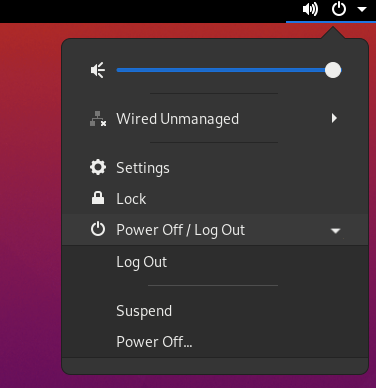
次の画面で「Log Out」をクリックします。
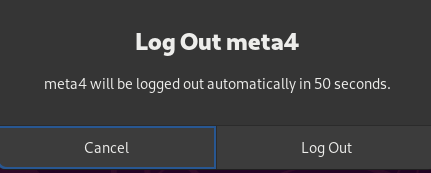
OSが再起動するまで少し待ちリモートデスクトップ接続を行なって下さい。
システム全体が日本語表示になっている筈です。
「言語サポートが完全にはインストールされていません」と表示されない場合
コマンド操作に間違いが無ければ「言語サポートが完全にはインストールされていません」と表示される筈ですが、もしも表示されない場合は以下の手順で「アンインストール」→「インストール」を行なってください。
「言語のインストールと削除」を開きます。
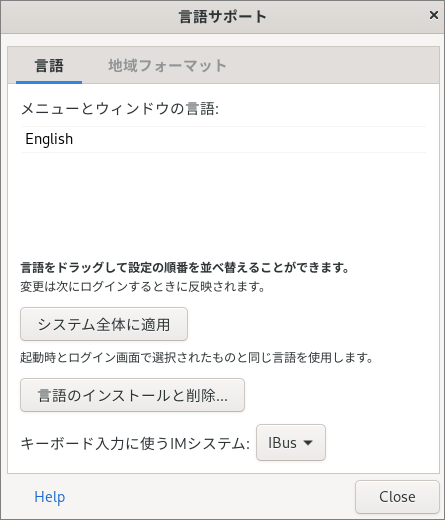
言語一覧の下部に「日本語」とあるのでチェックを外し「Apply」をクリックします。(一旦日本語をアンインストールします)
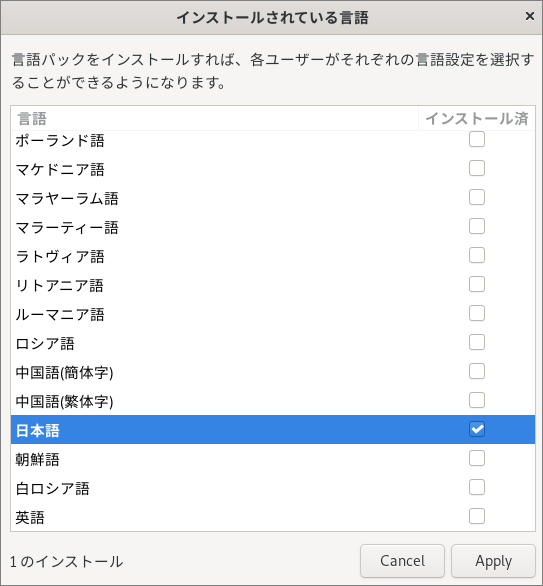
アンインストールが終わったら再度「言語のインストールと削除」をクリックし今度は「日本語」にチェックを入れて「Apply」をクリックします。
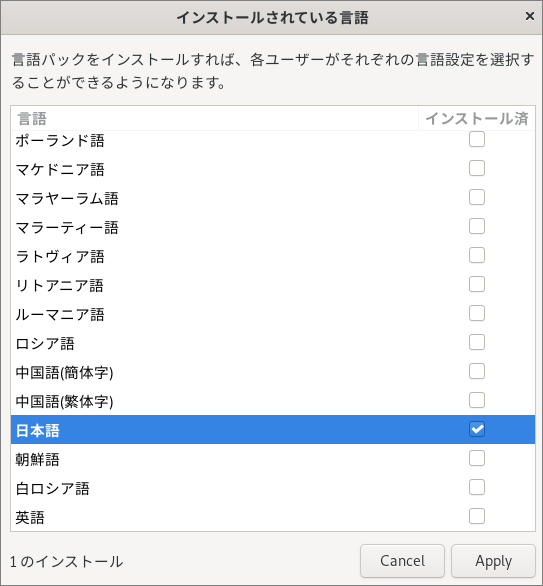
インストールが終わったらOSを再起動して日本語表示になっているか確認してください。
日本語入力に変更する
日本語入力する場合は画面右上にある「ja」をクリックし「日本語(Mozc)」をクリックします。
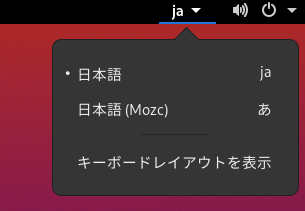
「ja」が「A」に変わったと思いますが、「A」をクリックし「入力モード」→「ひらがな」を選択します。
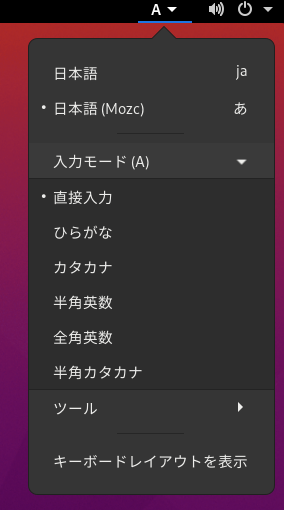
これで日本語入力が出来るようになった筈です。
画面ロックをオフにする
デスクトップ画面で「右クリック→設定」で設定画面を開きます。
設定を開いたら左メニュー「プライバシー」を開き、次の画面で左メニュー「画面ロック」を選択します。
「ブランクスクリーンの遅延」を”しない”に変更、「自動画面ロック」と「サスペンド時にスクリーンをロックする」のチェックを外します。

これで画面がロックされなくなります。
認証ダイアログを回避する
xrdpでデスクトップ接続していると、下記の認証ダイアログが頻繁に現れてしまいます。
- カラープロファイルを作成するには認証が必要です。
- カラーマネジメントされたデバイスを作成するには認証が必要です。
- Authentication is required to refresh the system repositories
これを回避する為に下記手順を行なって下さい。
nano /etc/polkit-1/localauthority/50-local.d/45-allow-colord.pkla何も無い状態だと思いますが下記を貼り付けます。
[Allow Colord all Users]
Identity=unix-user:*
Action=org.freedesktop.color-manager.create-device;org.freedesktop.color-manager.create-profile;org.freedesktop.color-manager.delete-device;org.freedesktop.color-manager.delete-profile;org.freedesktop.color-manager.modify-device;org.freedesktop.color-manager.modify-profile
ResultAny=no
ResultInactive=no
ResultActive=yes
[Allow Package Management all Users]
Identity=unix-user:*
Action=org.debian.apt.*;io.snapcraft.*;org.freedesktop.packagekit.*;com.ubuntu.update-notifier.*
ResultAny=no
ResultInactive=no
ResultActive=yes貼り付けたら、キーボードの「Ctrlキー+Xキー」→「Yキー」→「Enterキー」の順に押し編集を完了させます。
これで認証ダイアログが必要以上に表示されなくなる筈です。
MetaTrader4/5のダウンロード・インストール

MT4/5のダウンロード・インストールを行なっていきます。
接続元パソコンから「MetaTraderの.exeファイル」を転送する
接続元パソコンからMetaTraderの.exeファイルを転送する方法を紹介します。
Tera Termを使うのでログインして下さい。
ログインしたら上部メニューの「ファイル」をクリックし「SSH SCP...」を開きます。
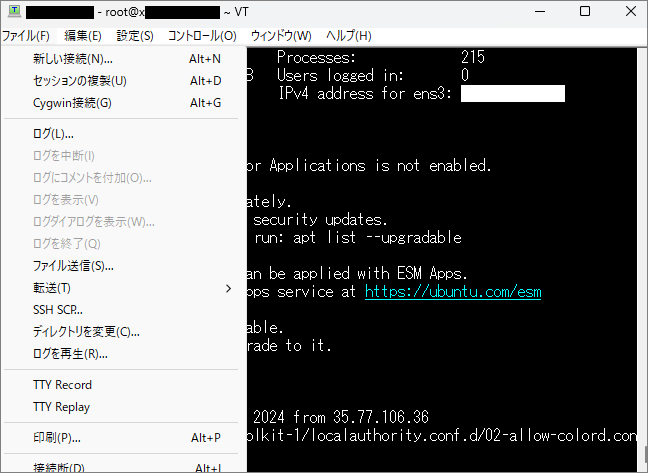
SSH SCP...を開いたら転送するファイルの選択と転送先を指定します。
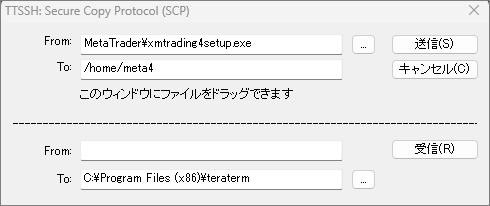
| 項目 | 説明 |
| From: | ボックスの横にあるボタンから転送したい「MetaTraderの.exeファイル」を選択します。 |
| To: | 送り先であるUbuntu側の保存先を入力します。 例)/home/meta4 ※meta4の部分はユーザー名を入力 |
| Send | ファイルの選択と送り先の入力が終わったらクリックします。 |
「Send」をクリックしたらリモート接続したUbuntuの「ホーム」を開いて下さい。
MetaTraderの.exeファイルが転送されている筈です。
”ホーム”の開き方
「アクティビティ」をクリックし画面左に表示される上から3番目のアイコンがファイル(ホーム)です。
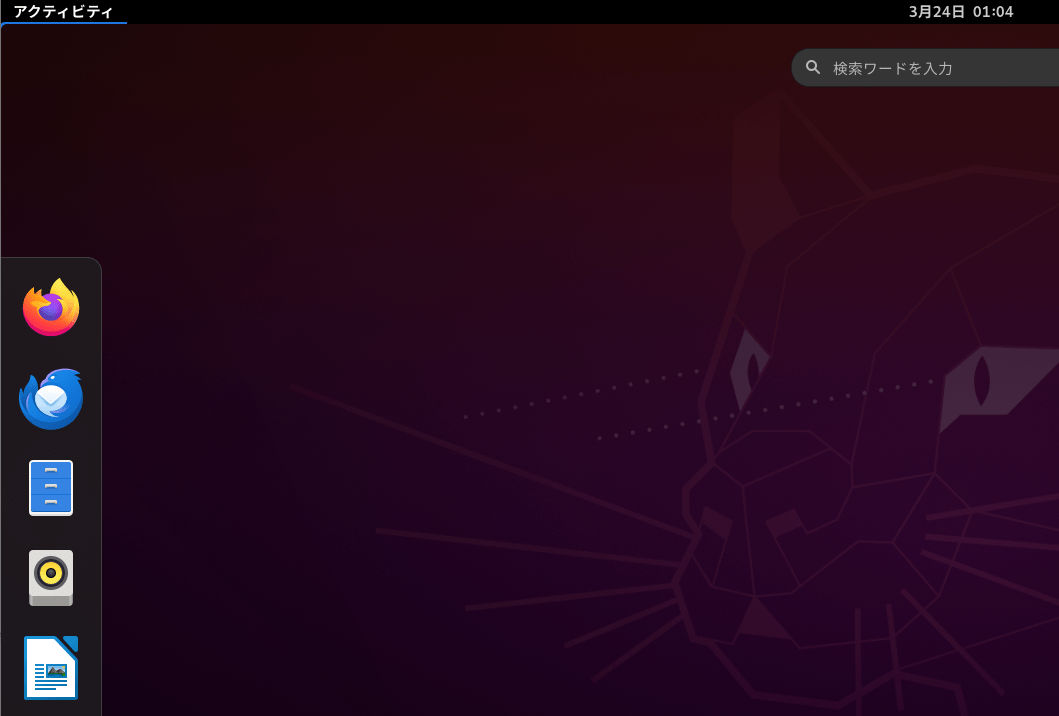
次にMetaTraderの.exeファイルを右クリックし「別のアプリケーションで開く」をクリックして下さい。
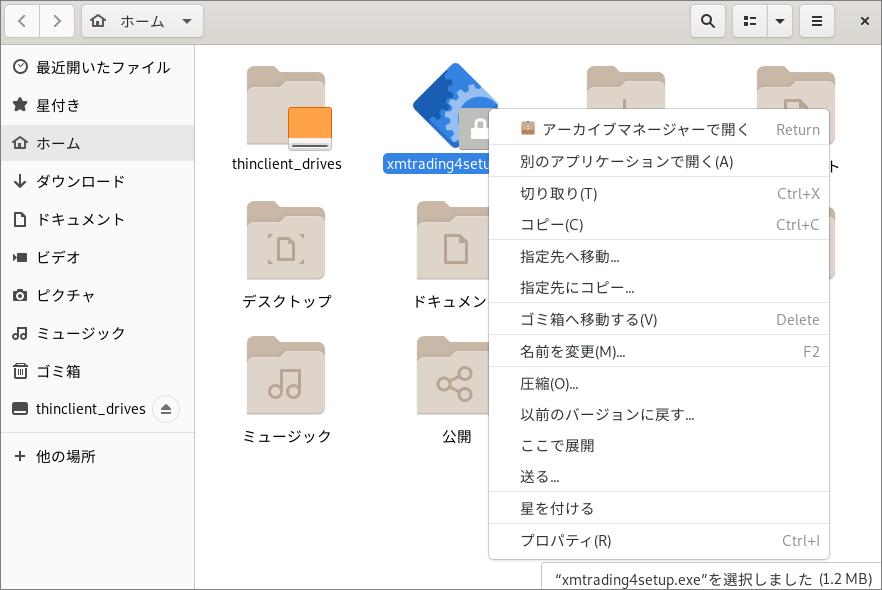
次の画面で「Wine Windows プログラムローダー」をダブルクリックします。
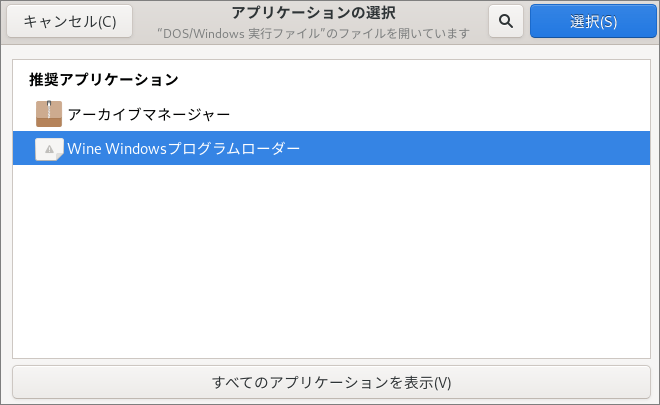
MetaTraderのインストールが始まりますが、最初に「Wine Mono インストーラ」が現れるのでインストールを選択して下さい。
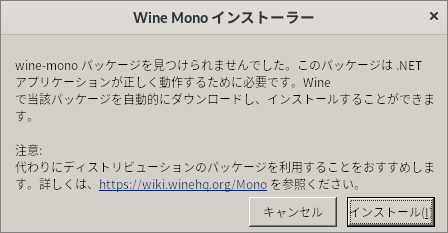
Wine Monoのインストールが終わるとMetaTraderのインストール画面が現れますが、下の画像のように一部文字化けしている部分があります。
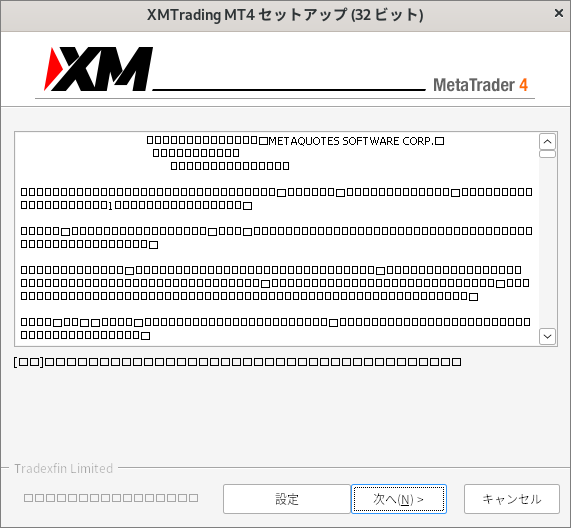
とりあえずこのままMetaTraderのインストールを終わらせて、ログインせずに一旦MetaTraderを閉じて下さい。
MetaTrader4/5の文字化け修正

この文字化けは日本語フォントが入っていない為に発生します。
これを改善する為には、日本語フォントをUbuntuに入れる必要があるのですが、現在使用しているWindowsからフォントをコピーしUbuntuに移します。
まずは使用しているWindowsパソコンキーボードの「Windowsマーク」と「R」キーを同時に押して「ファイル名を指定して実行」画面を表示させて下さい。
次にボックス内に「control fonts」と入力し「OK」をクリックします。
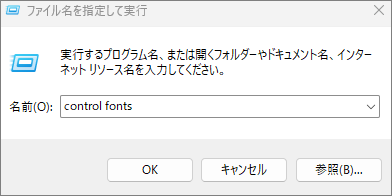
フォント一覧が並んでいると思いますがこの中から、「MS ゴシック 標準」「Webdings 標準」「Wingdings 標準」の3つをコピーします。
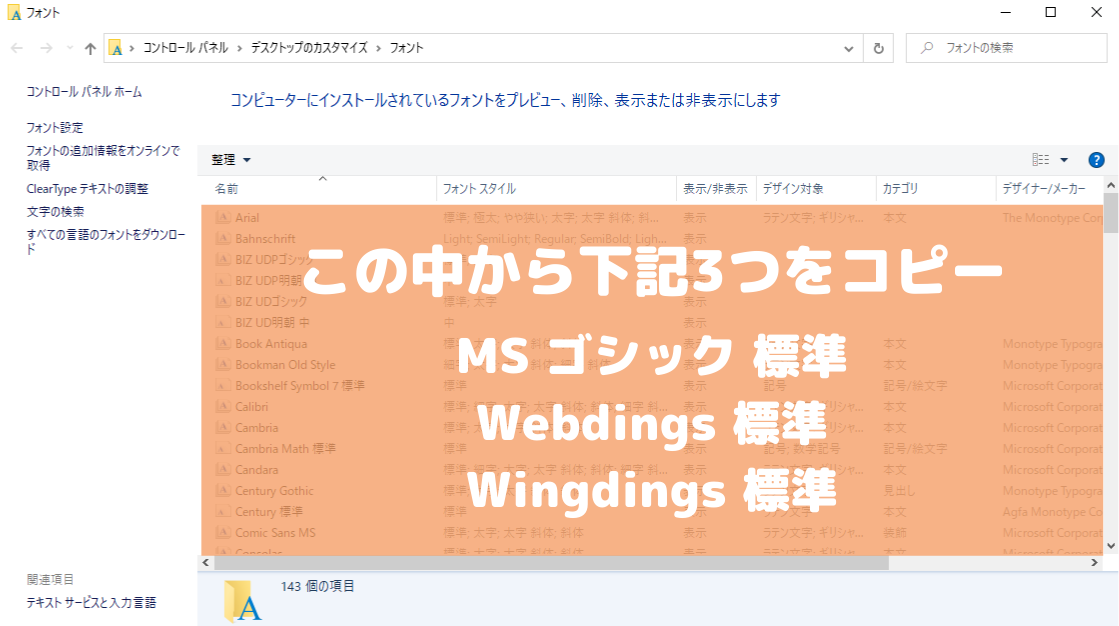
名前は「Windowsfont」でも何でも良いのでフォルダを作り、この3つのフォントをフォルダへ移動て下さい。
フォント3つをフォルダへ移動したらzipファイルにします。
やり方は、①該当フォルダを右クリック→②「送る」をクリック→③圧縮(zip形式)フォルダーをクリックでzipファイルが出来上がります。
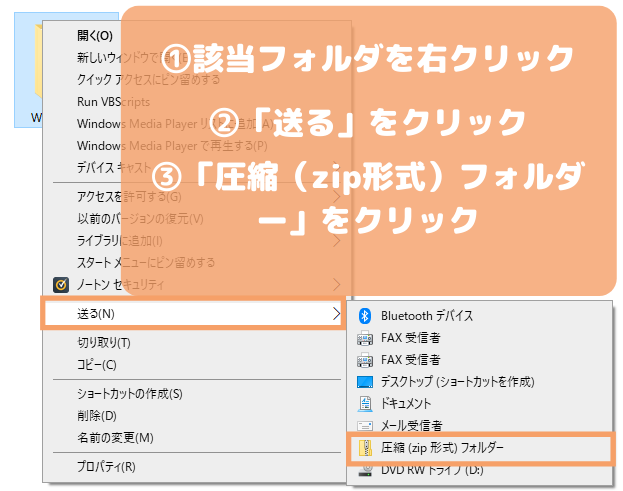
コピーしたフォント(フォルダ)をUbuntuに移す手段は何でも良いのですが(クラウドに保存、メールの下書き保存など)今回はTera Termを使用した転送方法をご紹介しようと思います。
まずTera TermからVPSサーバーにログインして下さい。
ログインしたら上部メニューの「ファイル」をクリックし「SSH SCP...」を開きます。
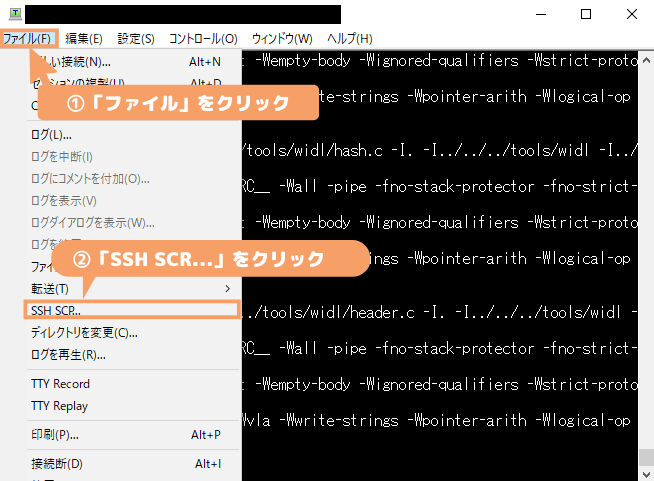
すると下記画面が現れます。
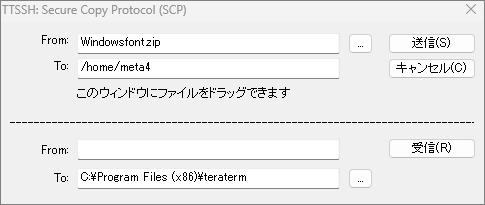
| 項目 | 説明 |
| From: | ボックスの横にあるボタンから先ほど zipファイルにしたフォルダを選択します。 |
| To: | 送り先であるUbuntu側の保存先を入力します。 例)/home/meta4 ※meta4の部分はユーザー名を入力 |
| Send | ファイルの選択と送り先の入力が終わったらクリックします。 |
「Send」をクリックしたらリモート接続したUbuntuの「ファイル」を開いてみて下さい。
Windowsで作成したzipファイルが転送されていると思います。
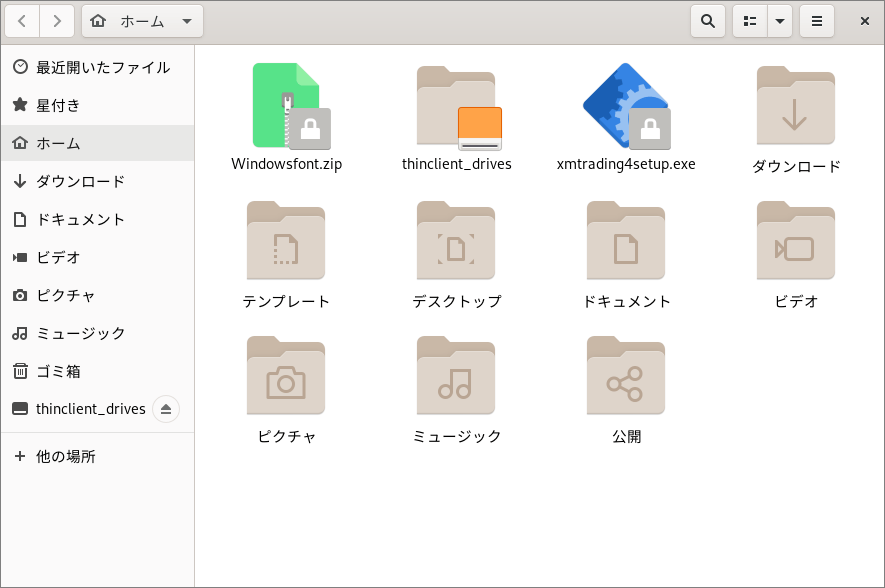
Sendをクリックすると「scp:~Permission denied」とエラーが出る場合
このエラーはパーミッションの問題のようですが、VPSサービスによってエラーが出る場合があります。(現時点でこのエラーが確認出来ているのは、WEBARENA IndigoとさくらのVPSのみです)
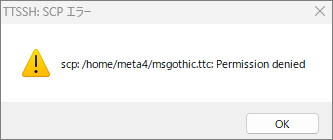
これからこのエラーを改善する方法を説明しますので、エラーが発生していない方はこの後のzipファイルの解凍の項目まで読み飛ばして下さい。
「ファイル」を開きます。
ファイルを開いたら空いているスペースで右クリック→プロパティをクリックして下さい。
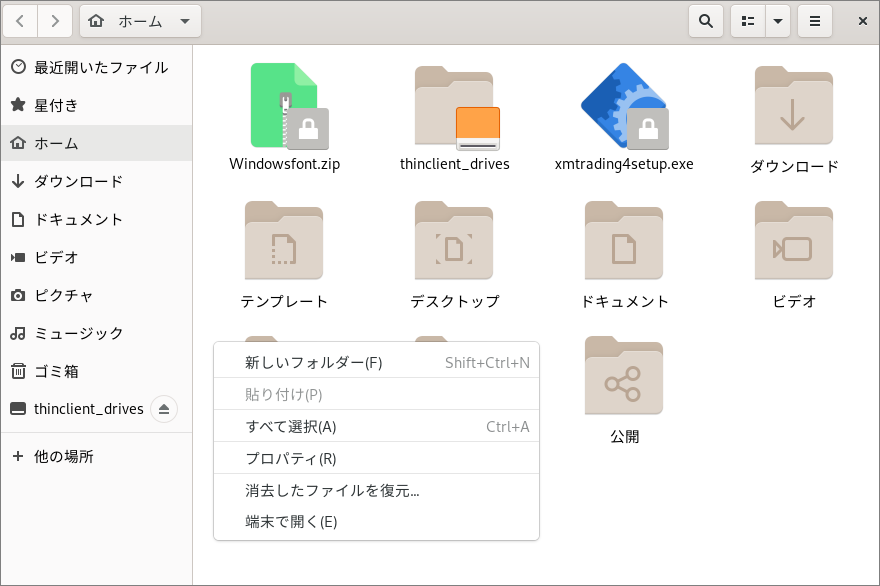
プロパティ内の「アクセス権」タブを開き下にある「フォルダー内のすべてのファイルの権限を変更する」をクリックします。
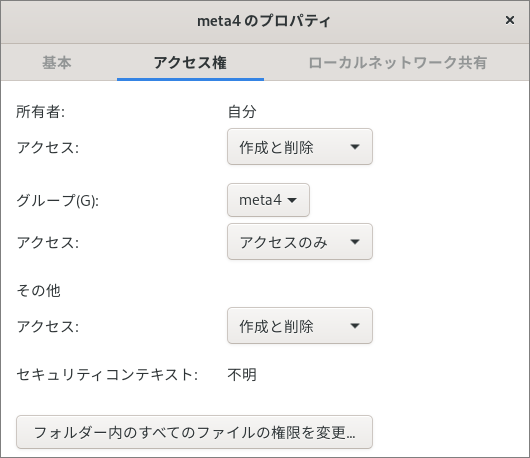
「その他」にある「フォルダーのアクセス権」を「アクセスのみ」から「作成と削除」に変更し、右上の「変更」をクリックします。
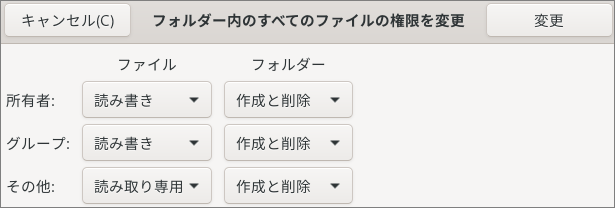
これでTera Termの「SSH SCP...」から転送が可能になります。
Tera TermでUbuntuへ転送が成功した場合はここから続きをご覧下さい。
続いてzipファイルを解凍します。
解凍したいzipファイルを右クリックして「ここで展開する」を選択します。
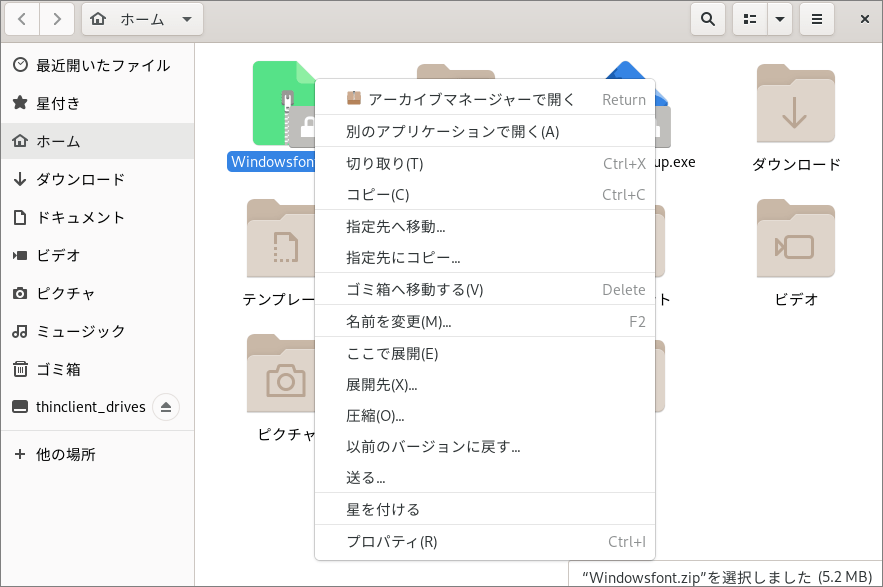
「ここで展開する」をクリックすると下記のようにzipフォルダが解凍されていると思いますので確認して下さい。
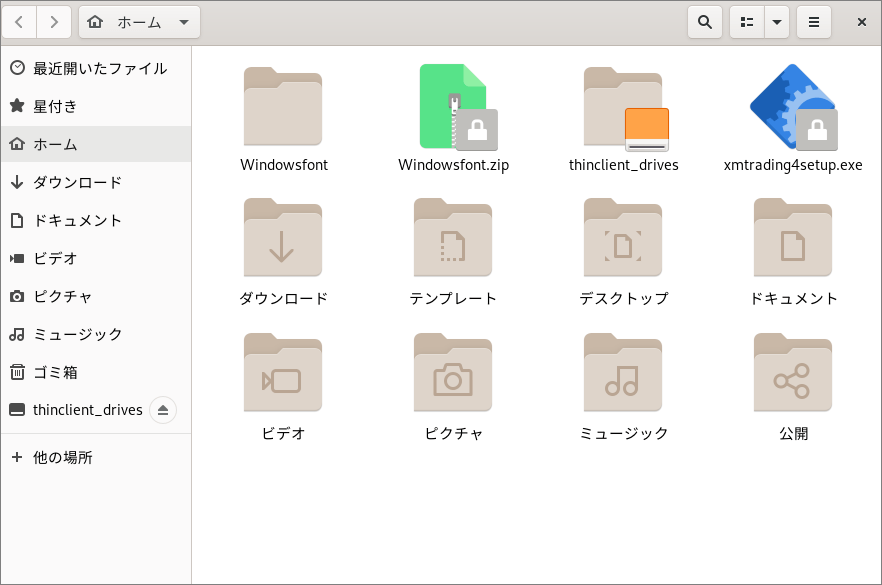
解凍したフォルダ内にあるWindowsからコピーしたフォント3種類をまとめてコピーします。
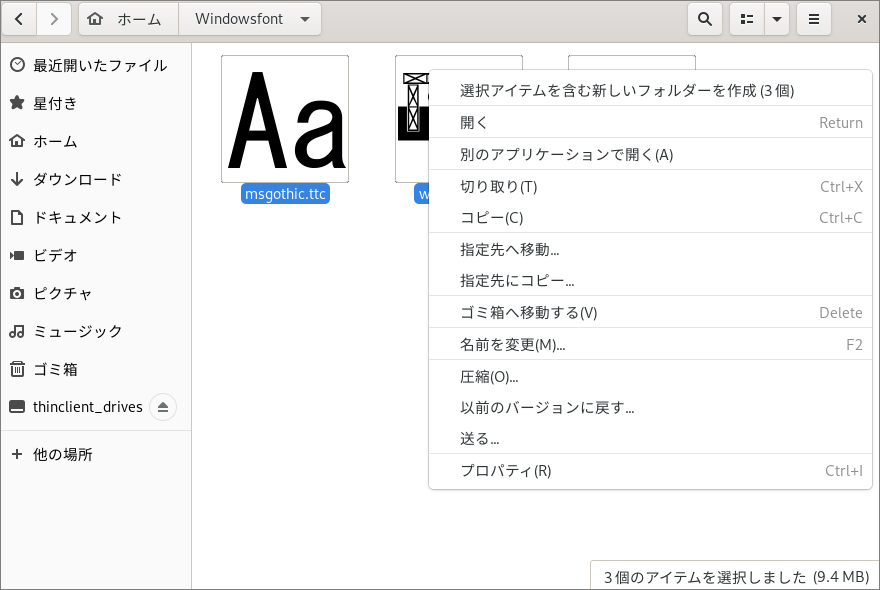
コピーしたら一つ上の「ホーム」に戻り、右上にある三本線をクリック→「隠しファイルを表示する」にチェックを入れます。

隠しファイルが表示されるようになると「.wine」と書いたフォルダが現れるので開いて下さい。
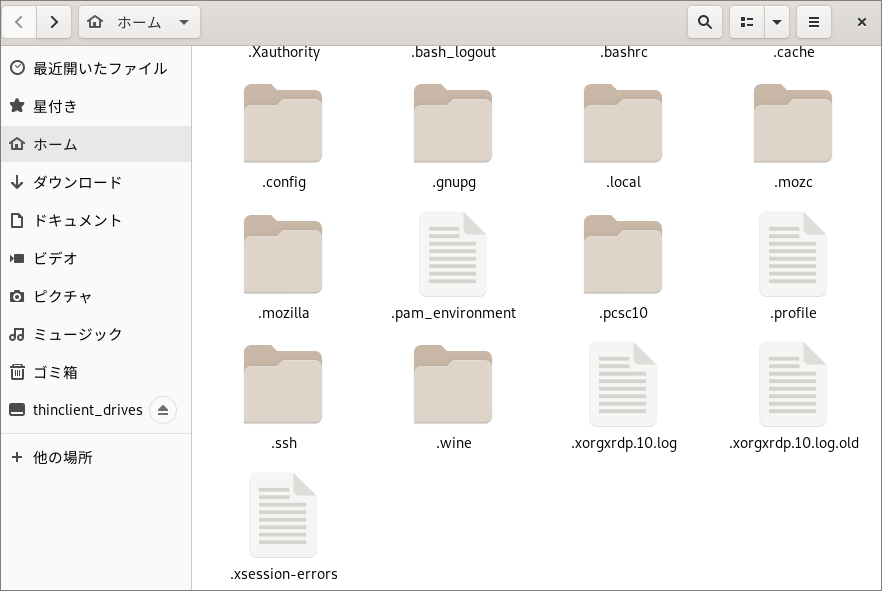
次は「drive_c」フォルダを開いて下さい。
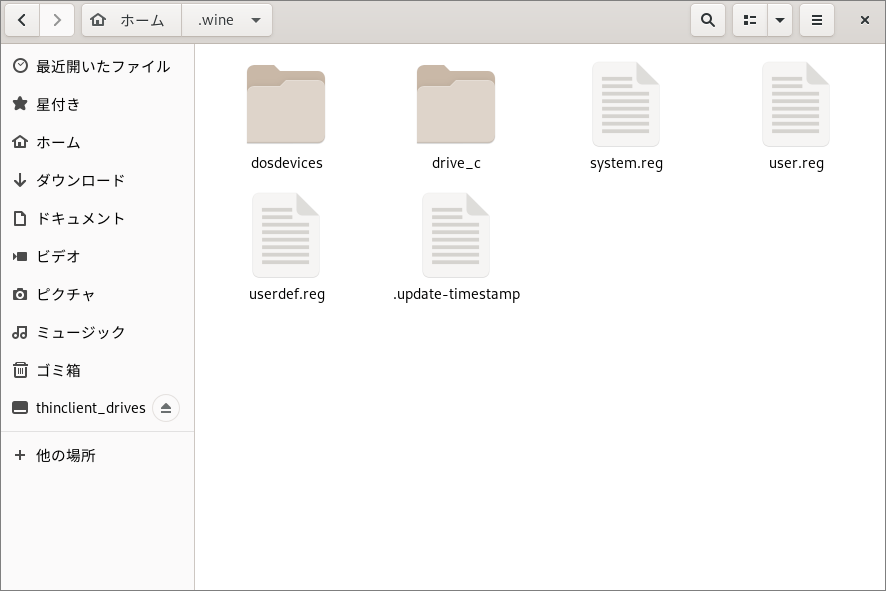
次は「windows」フォルダを開いて下さい。
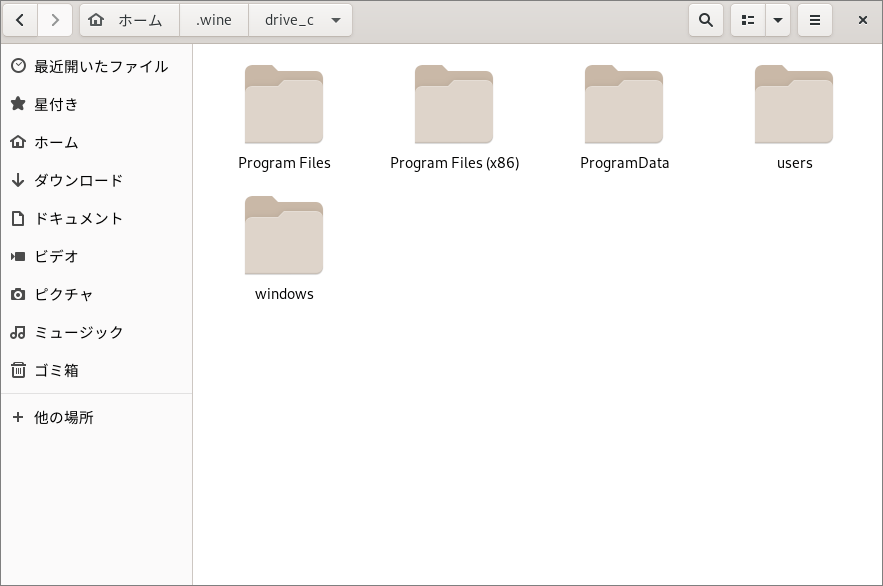
最後に「Fonts」フォルダを開いて下さい。
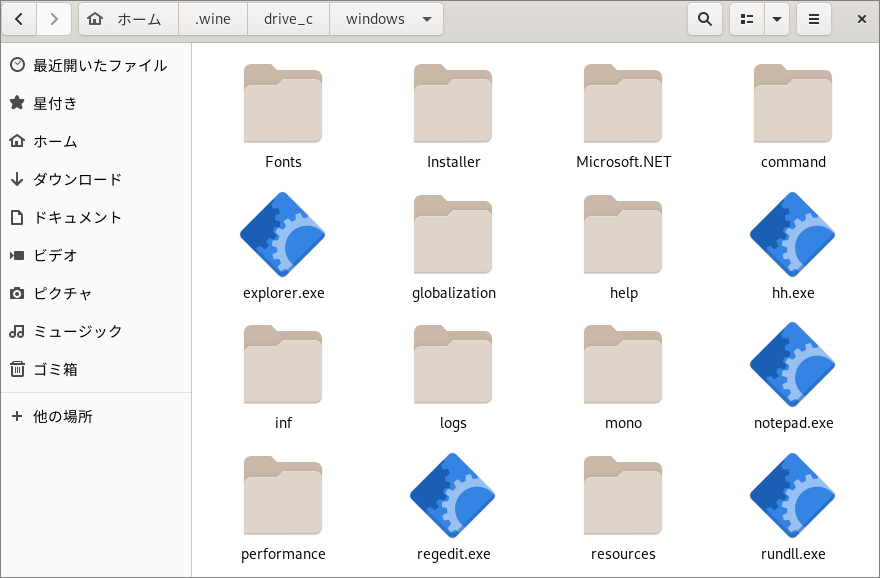
Fontsフォルダを開くと何も無い状態ですが、ここに先程コピーしたフォントを貼り付けて下さい。
Fontsフォルダに移動するとこのような状態になります。
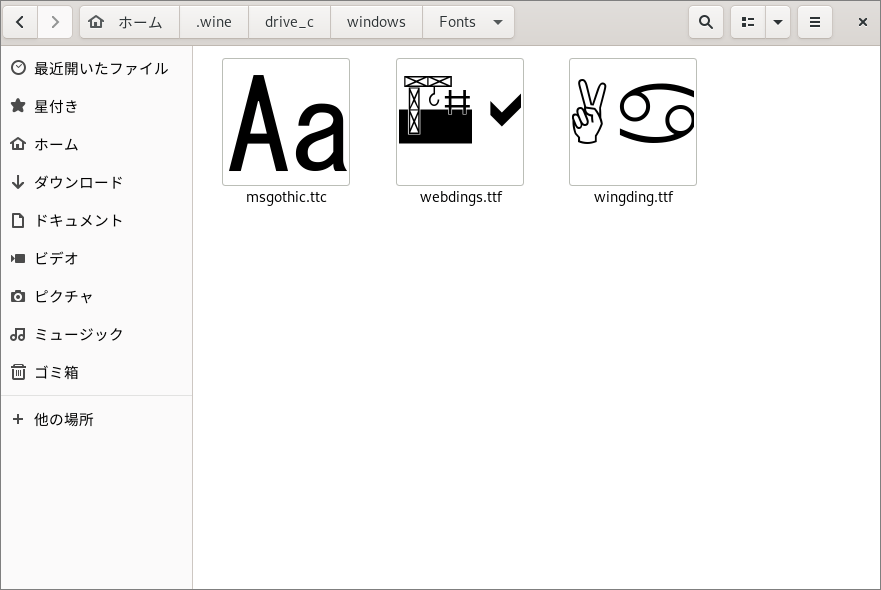
これでフォント関連の作業は完了しましたので一度再起動を行ないます。
デスクトップ画面右上の電源マークをクリックで展開し、現れたメニューから「電源オフ/ログアウト」→「ログアウト」を順にクリックします。
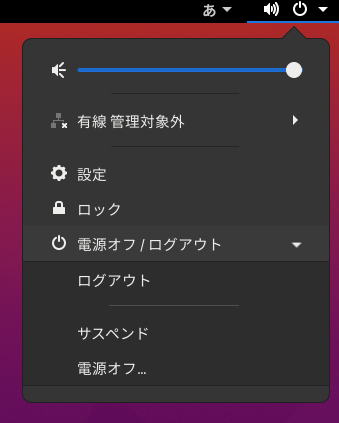
「再起動」をクリックすると下の画面が現れるので「ログアウト」をクリックします。
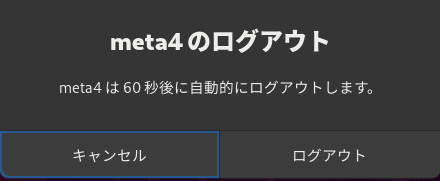
再起動するので少し経ってから再度リモートデスクトップ接続を行なって下さい。
再起動後はMetatraderを開いても文字化けは無くなっている筈です。
フォントを移行せず英語でメタトレーダーを使う場合
文字化けしている為、どこで言語を変えるか分かりづらいと思うので説明します。
画面上部メニュー左から2番目をクリックし現れたメニューの一番上をクリックで言語を選択できます。
言語変更後、MetaTraderを再起動で言語が変わっている筈です。
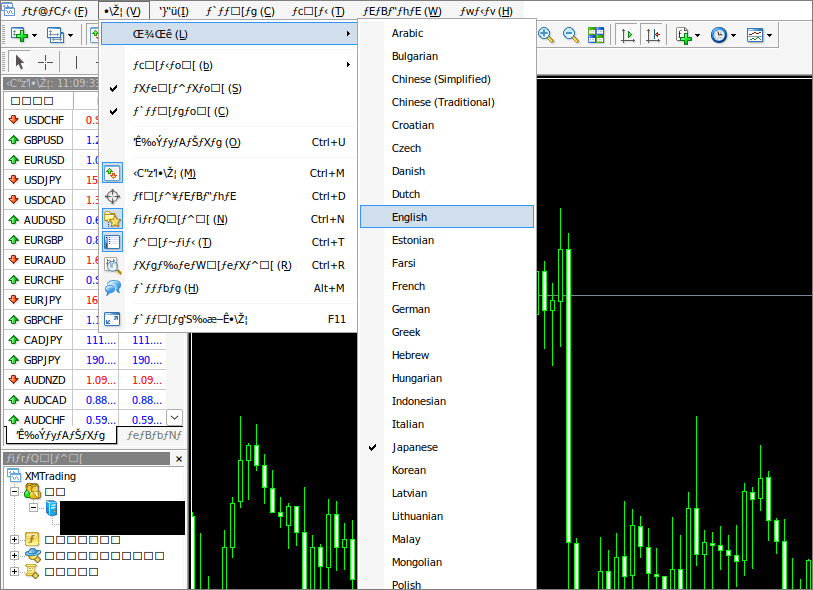
Windowsからフォントを移植するとライセンス違反になる可能性があるので英語で使用する事をおすすめします。
Ubuntu20.04(GNOME)でアプリを自動起動する設定

Ubuntu(GNOME)の起動と同時に特定のアプリを自動起動する方法を紹介します。
まず初めに画面左上の「アクティビティ」をクリックし、検索窓に「自動起動」と入力し「自動起動するアプリケーション」を開きます。
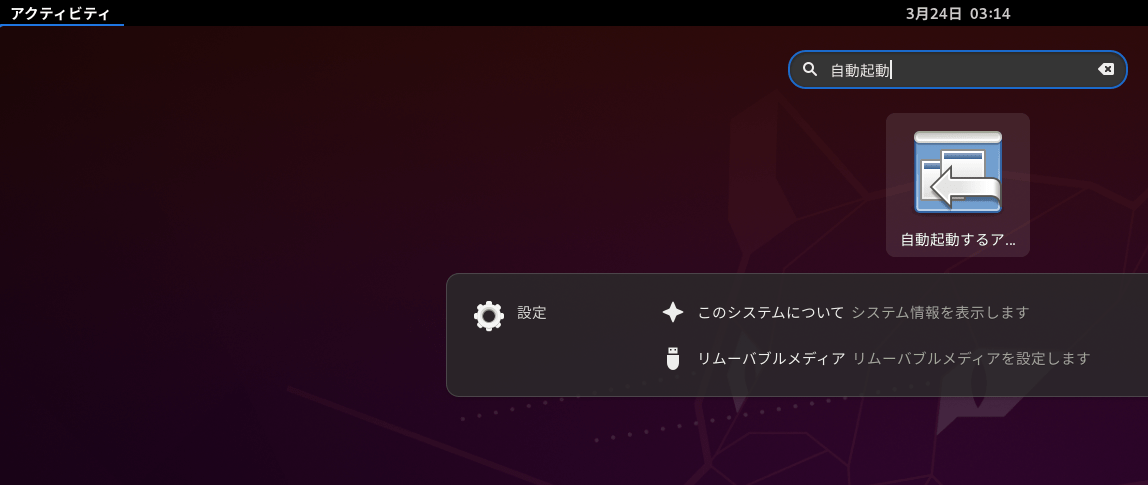
「自動起動するアプリケーション」を開いたら一旦そのままにして、もう一度画面左上の「アクティビティ」をクリックし「ファイル」アイコンを開きます。(上から3番目)
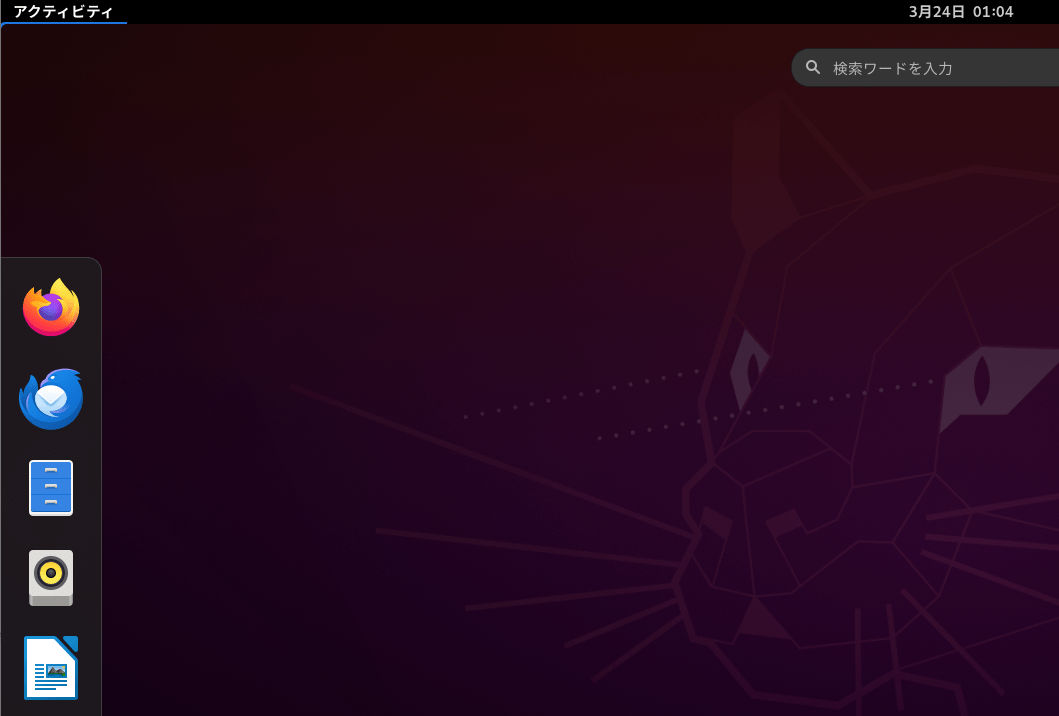
「ファイル」を開いたら「デスクトップ」フォルダを開きます。
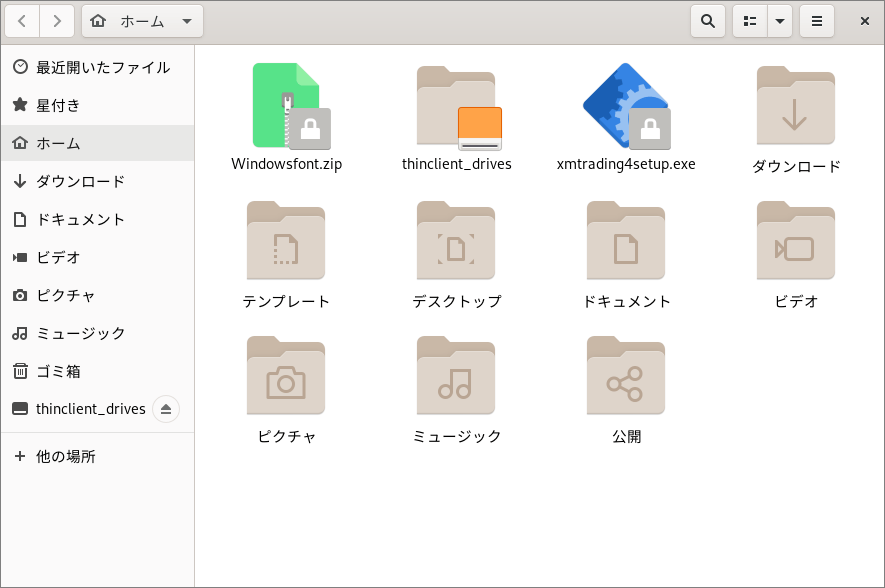
「デスクトップ」を開くと「〇〇 MT4/5.desktop」というファイルがあると思います。
このファイルを先ほど起動した「自動起動するアプリケーション」の追加項目の下にある空白部分にドラッグ&ドロップしてください。
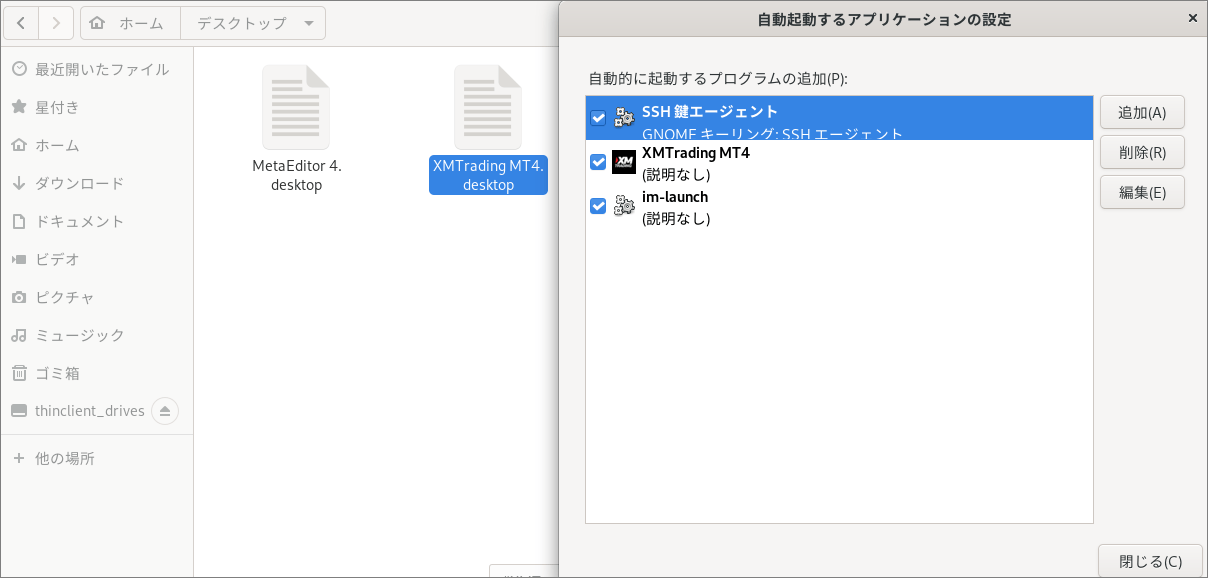
これで自動起動の設定が完了しましたので再起動しアプリが自動起動するか確認して下さい。
Ubuntu20.04(GNOME)の自動ログイン設定
MetaTraderの自動起動設定を行なってもOSが再起動された場合、OSにログインしなければいつまで経ってもメタトレーダーは動き出しません。
「OS再起動」→「OS自動ログイン」→「MetaTrader自動起動」という流れでようやくメタトレーダーが稼働します。
OSに自動ログインする方法を下記ページで説明していますので参考にしてください。

それではこの辺でUbuntu20.04(GNOME)でFX自動売買(EA)を動かす為の設定方法・手順の説明を終わりたいと思います。
最後までご覧頂きありがとうございました。
自動売買が可能なおススメの海外FX会社(業者)

当サイト内にてMT4/5が使えるおススメの海外FX会社のスペックや口座開設方法を細かく説明していますのでまだFX口座をお持ちでない方、他の海外FX会社の口座を開設したい方は是非参考にして頂きたいと思います。